Це теж може бути Вам цікаво:
- Як дивитися ТБ онлайн
- Кращі засоби для видалення шкідливих програм
- Відмінний спосіб уникнути небажаних програм і завантажити потрібні
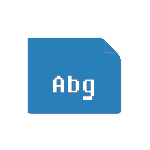 Незважаючи на те, що встановлення нових шрифтів в Windows 10, 8.1 і Windows 7 — досить проста процедура, що не вимагає особливих навичок, питання про те, як встановити шрифти доводиться чути досить часто.
Незважаючи на те, що встановлення нових шрифтів в Windows 10, 8.1 і Windows 7 — досить проста процедура, що не вимагає особливих навичок, питання про те, як встановити шрифти доводиться чути досить часто.
У цій інструкції докладно про додавання шрифтів у всі останні версії Windows, про те, які шрифти підтримуються системою і що робити, якщо скачаними вами шрифт не встановлюється, а також про деякі інші нюанси установки шрифтів.
Способи встановлення шрифтів
Завантажені звідки-небудь шрифти — це звичайні файли можуть бути в zip-архіві, в цьому випадку їх слід попередньо розпакувати). Windows 10, 8.1 та 7 підтримують шрифти формату TrueType і OpenType, файли цих шрифтів мають розширення .ttf і .otf відповідно. Якщо ваш шрифт в іншому форматі, далі буде інформація про те, як можна додати і його теж.
Все, що потрібно, щоб встановити шрифт, вже є в Windows: якщо система бачить, що файл, з яким ви працюєте є файлом шрифту, то контекстне меню даного файлу (яке викликається правою кнопкою миші) буде містити пункт «Встановити», після натискання на який (потрібні права адміністратора), шрифт буде доданий в систему.
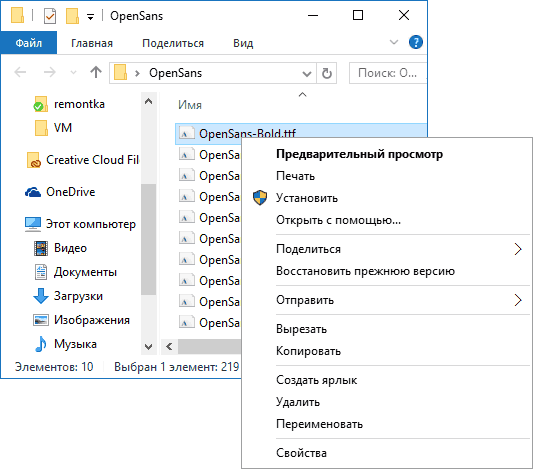
При цьому, ви можете додавати шрифти не по одному, а відразу кілька — виділивши декілька файлів, після цього натиснувши праву кнопку миші і вибравши пункт меню для установки.
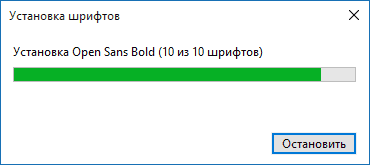
Встановлені шрифти з’являться в Windows, а також у всіх програмах, які беруть доступні шрифти з системи — Word, Photoshop і інших (програми може знадобитися перезавантажити для появи шрифтів в списку). До речі, в Photoshop ви також можете встановити шрифти Typekit.com за допомогою програми Creative Cloud (Вкладка Ресурси — Шрифти).
Другий спосіб установки шрифтів — просто скопіювати (перетягнути) файли з ними в папку C: Windows Fonts, в результаті вони будуть встановлені точно так само, як і в попередньому варіанті.
Автор рекомендує прочитати:
- Кращі безкоштовні програми на кожен день (і про їх безпечної завантаженні і встановленні)
- Як підключити ноутбук до телевізора (для перегляду відео та ігор)
- Як роздавати Інтернет по Wi-Fi з ноутбука
- Як дізнатися пароль Windows, не скидаючи його
- Приховані функції Windows 10, які ви могли не помітити
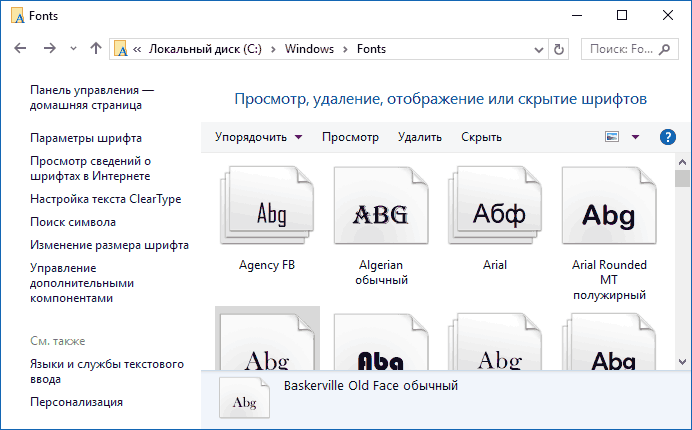
Зверніть увагу, якщо ви зайдете в цю папку, то відкриється вікно для управління встановленими шрифтами Windows, в якому ви можете видалити або переглянути шрифти. Крім цього, можна «сховати» шрифти — це не видаляє їх із системи (вони можуть знадобитися для роботи ОС), але приховує в списках в різних програмах (наприклад, Word), тобто кому-то може і полегшити роботу з програмами, дозволивши залишити тільки те, що потрібно.
Якщо шрифт не встановлюється
Трапляється, що вказані способи не працюють, при цьому причини і способи їх рішення можуть бути різними.
- Якщо шрифт не встановлюється в Windows 7 або 8.1 з повідомленням про помилку в дусі «файл не є файлом шрифту» — спробуйте завантажити цей же шрифт з іншого джерела. Якщо шрифт представлений не у вигляді ttf або otf файлу, то його можна конвертувати з допомогою будь-якого онлайн-конвертера. Наприклад, якщо у вас є файл woff зі шрифтом, знайдіть конвертер в Інтернеті за запитом «woff to ttf» і зробіть конвертацію.
- Якщо шрифт не встановлюється в Windows 10 — в даному випадку застосовні інструкції вище, але є додатковий нюанс. Багато користувачів помітили, що ttf шрифти можуть не встановлюватися Windows 10 з відключеним вбудованим брандмауером з тим же повідомленням про те, що файл не є файлом шрифту. При включенні «рідного» фаєрволу все знову встановлюється. Дивна помилка, але має сенс перевірити, якщо ви зіткнулися з проблемою.
По-моєму, написав вичерпне керівництво для початківців користувачів Windows, але, якщо раптом у вас залишилися питання — не соромтеся задавати їх у коментарях.





